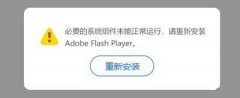显示器黑屏是常见的电脑故障之一,给用户带来了极大的困扰。解决此类问题时,快速恢复显示信号成为关键。本文将为您详细介绍显示器黑屏的处理方法,并分析一些常见原因及对应解决方案,帮助您快速找到问题所在。

遇到显示器黑屏时,首先需要判断是否为硬件故障。常见的原因包括电源问题、连接线故障、显卡损坏等。确保显示器的电源线与插座连接稳固,电源指示灯是否亮起是第一步。如果显示器电源正常,但仍然黑屏,检查信号输入源是否正确,比如是否切换到了HDMI、DP或VGA等不同的输入源。
连接线问题也是黑屏的另一大元凶。HDMI、VGA等连接线如果发生损坏,就会导致信号传输失败。可以尝试更换其他连接线,或者将显示器连接到其他设备上,以确定问题是否出在连接线本身。
显卡故障在黑屏问题中并不罕见。如果设备自检时听到风扇声而屏幕却始终黑暗,请考虑查找显卡是否安装牢固或出现损坏。拆卸后重新插入显卡,有时可以解决接触不良的问题。若有条件,借用一张完好的显卡进行测试,也能帮助确定原显卡的状态。
对于那些习惯DIY组装电脑的人来说,解决显示器黑屏问题并不是难事。确保主板与显卡之间的接触良好,查看电源是否供电稳定,都是必要的操作。清理内部灰尘和重置CMOS以排除主板故障,都是有效的补救措施。
在市场趋势方面,显示器技术的快速发展也为解决显示器黑屏问题提供了一些新思路。比如,许多现代显示器支持广泛的连接选项,如USB-C和Thunderbolt。这意味着如果存在黑屏问题,可以考虑通过不同的输入方式来调试显示。
性能优化不仅可以提升显示器的使用体验,还有助于预防黑屏等故障的发生。定期更新显卡驱动、调整显示器分辨率和刷新率,也有助于实现更稳定的显示效果。
分享几个常见问题解答,帮助您更好地理解和应对显示器黑屏状况。
1. 显示器为什么会黑屏?
- 常见原因包括电源问题、连接线故障、显卡故障和驱动程序问题。
2. 如何检查连接线是否损坏?
- 可以更换连接线,或将显示器连接到其他设备上测试。
3. 是否需要专业的维修服务?
- 如果经过以上检查仍无法解决,建议寻求专业维修服务。
4. 黑屏后如何重启电脑?
- 可以长按电源键强行关机,然后再重新开机。
5. 显卡如何判断是否损坏?
- 可以通过更换显卡或插入另一个槽位测试来判断。
通过以上方法和经验,相信您能够快速恢复显示信号,解决显示器黑屏问题。